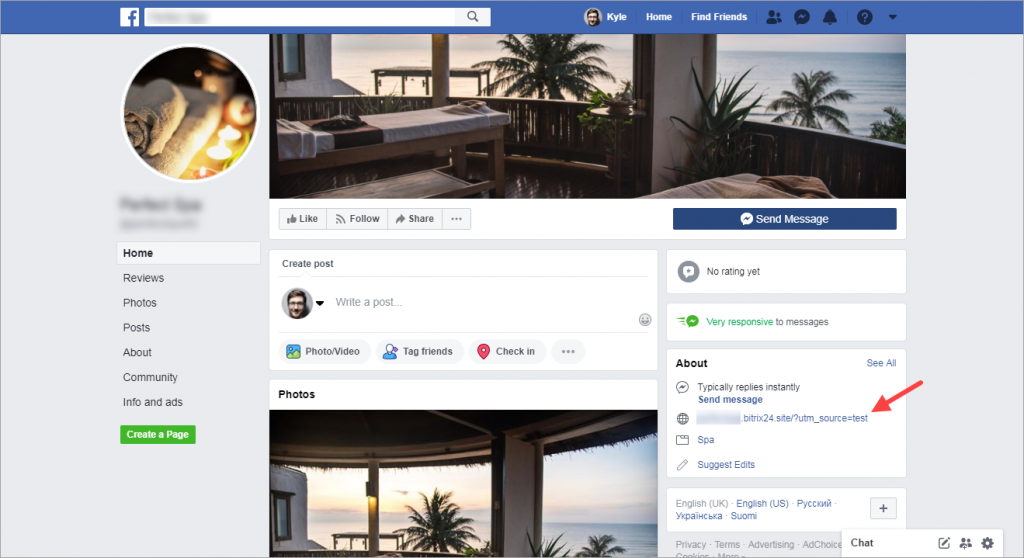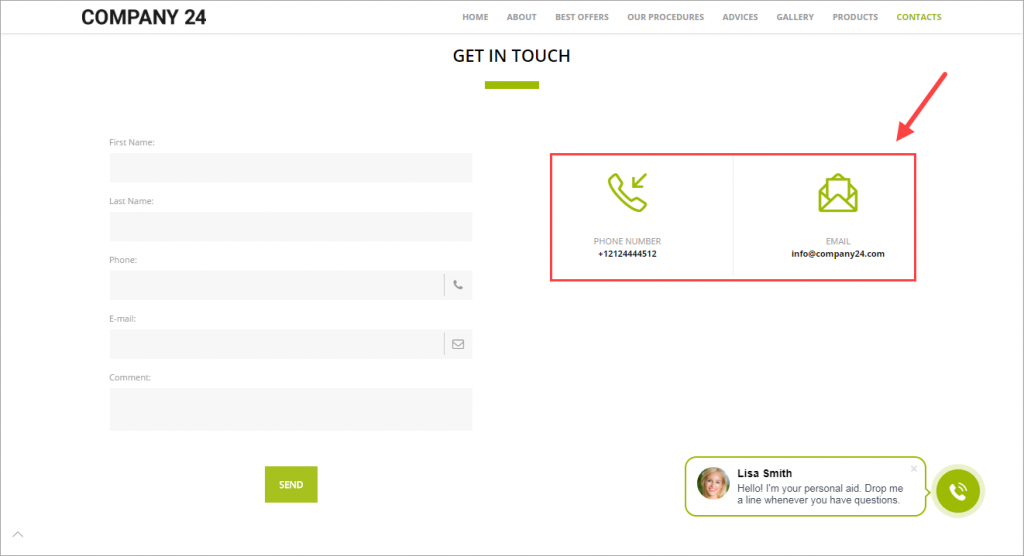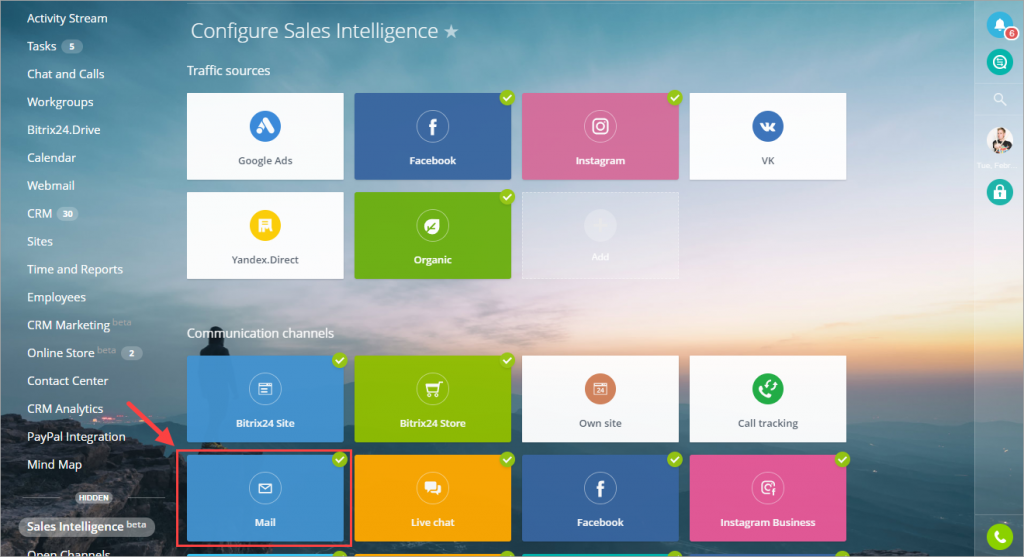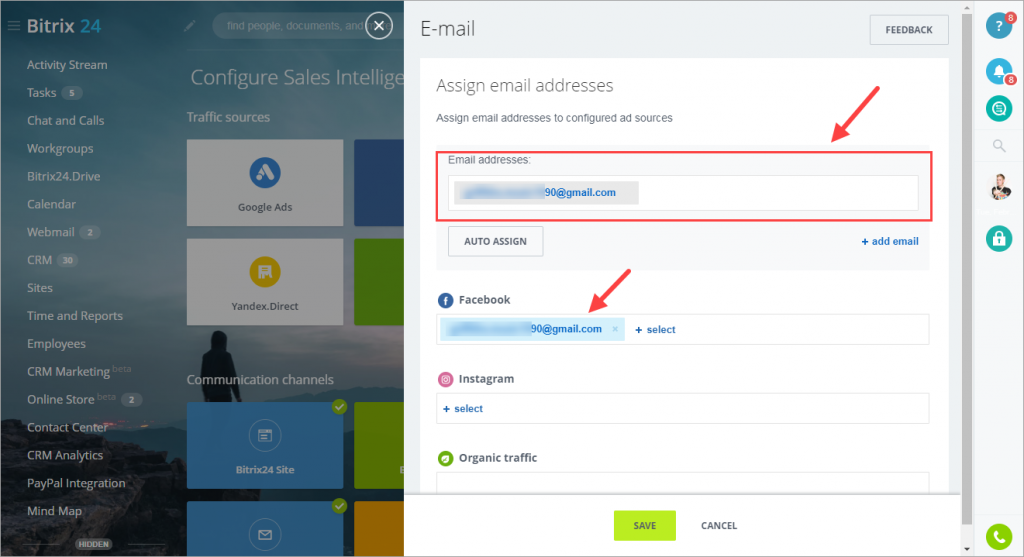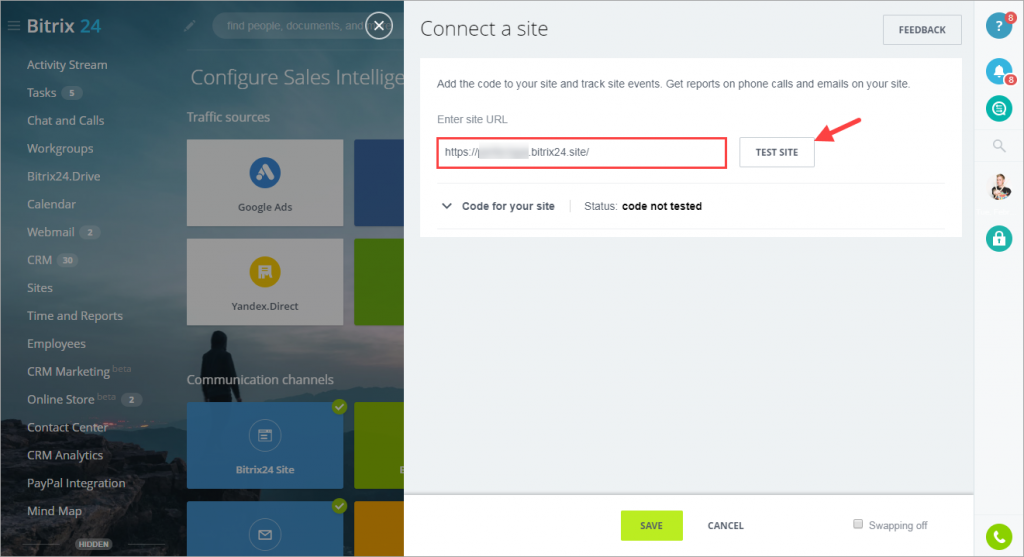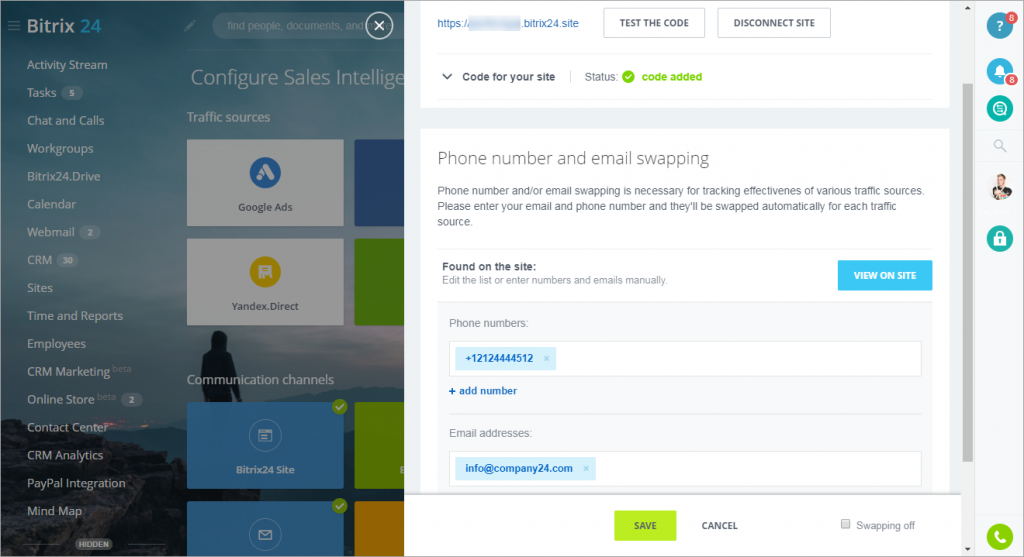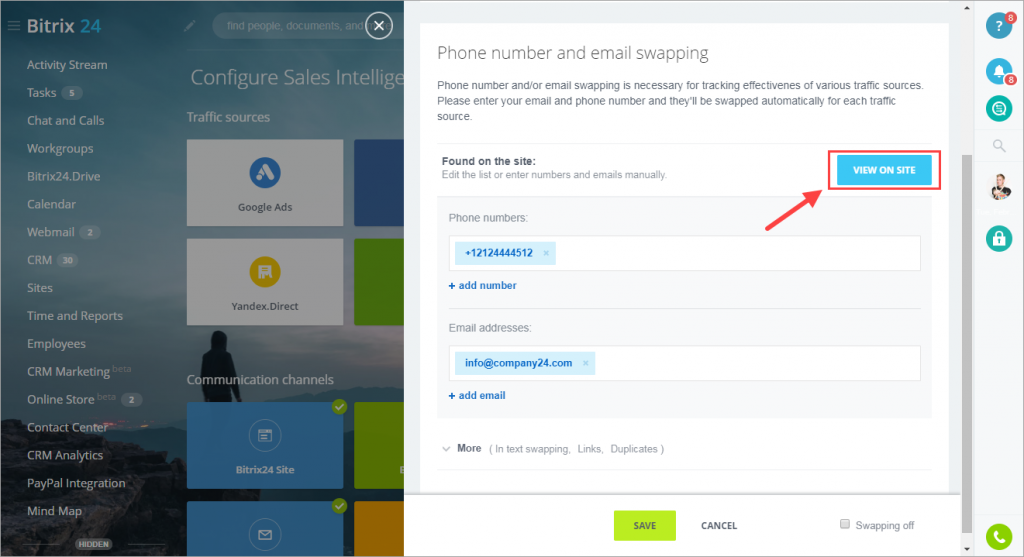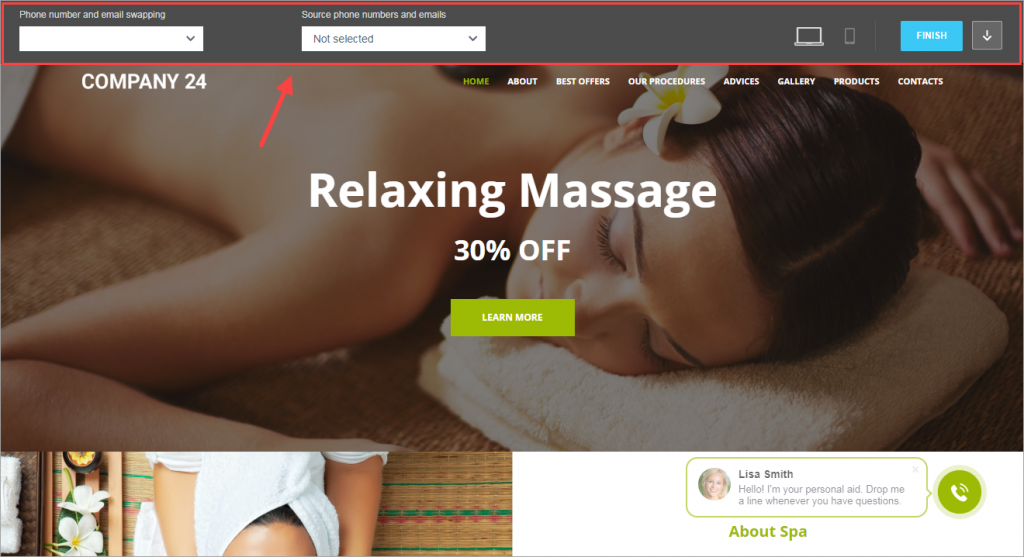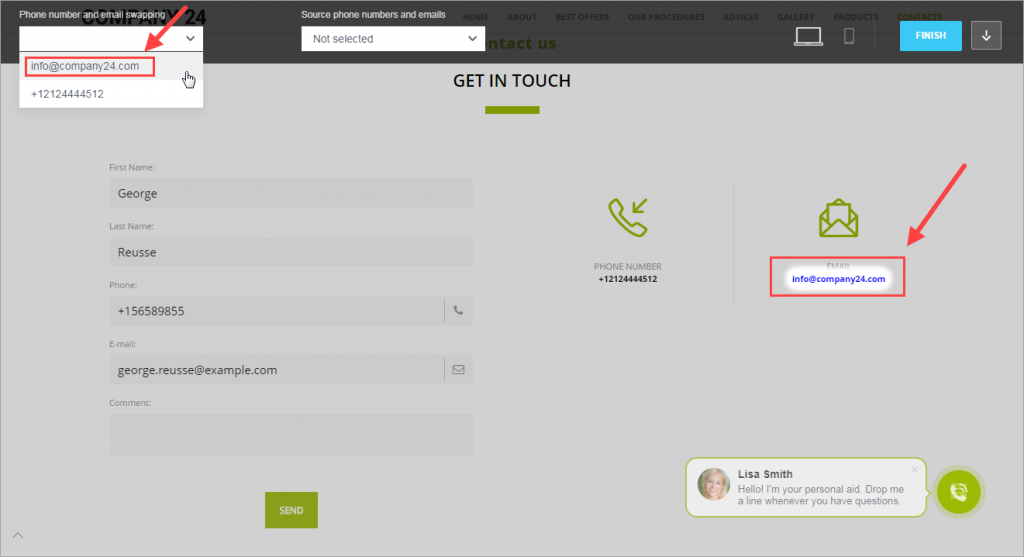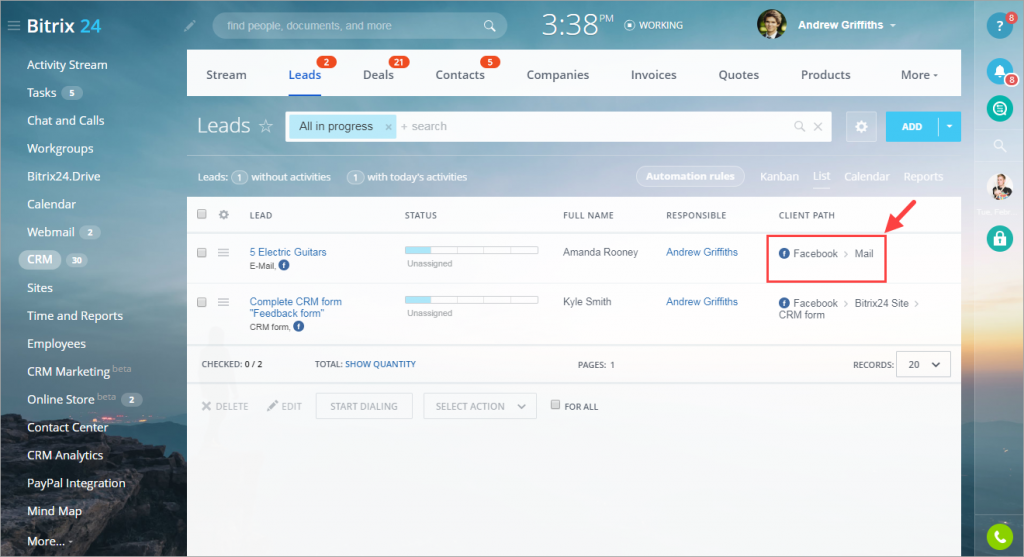Sales Intelligence cho phép bạn chỉ định các số điện thoại hoặc địa chỉ email khác nhau trên trang web của mình cho các nguồn lưu lượng khác nhau.
1. Làm thế nào nó hoạt động
Ví dụ: bạn có một trang Facebook. Thêm liên kết trang web của bạn với mã UTM đặc biệt vào thông tin liên hệ.
Trang web của bạn có một khối với thông tin liên lạc có chứa số điện thoại và địa chỉ email của bạn.
Bây giờ bạn cần trao đổi địa chỉ email và số điện thoại này tùy thuộc vào nguồn lưu lượng để tìm hiểu cách khách hàng của bạn truy cập trang web.
2. Gán số điện thoại và địa chỉ email cho các nguồn lưu lượng
Trước hết, bạn cần gán số điện thoại và địa chỉ email cho các nguồn lưu lượng.
Đọc thêm trong bài viết – Gán số điện thoại và địa chỉ email cho các nguồn lưu lượng .
Mở phần Thông minh bán hàng —> bấm Thư.
Ví dụ: hãy gán một địa chỉ email đặc biệt cho trang Facebook.
Lưu thay đổi.
3. Kết nối trang web
Sau đó, bạn cần kết nối trang web của mình với Sales Intelligence. Nhấp vào Thông tin bán hàng —> Trang web riêng .
Chỉ định địa chỉ trang web của bạn —> nhấp vào Kiểm tra trang web.
Nếu có tiện ích trang web Bitrix24 hoặc biểu mẫu web CRM trên trang web này, nó sẽ được kết nối tự động. Đối với các trang web khác, bạn cần thêm một mã đặc biệt trước thân thẻ đóng.
Bitrix24 tự động phát hiện tất cả các số điện thoại và địa chỉ email trên trang web.
Nhấp vào Xem trên nút trang web.
Sẽ có một thanh công cụ đặc biệt ở trên cùng.
Danh sách đầu tiên chứa tất cả các địa chỉ email và số điện thoại được phát hiện. Ví dụ: chọn địa chỉ email và bạn sẽ thấy địa chỉ này nằm ở đâu.
Danh sách thứ hai là cần thiết để kiểm tra xem trang này sẽ trông như thế nào đối với các khách hàng đã đến trang web từ trang Facebook của bạn. Như bạn có thể thấy, địa chỉ email được hoán đổi tự động.
4. Kết quả
Ứng dụng khách nhấp vào liên kết trang web của bạn trên trang Facebook sẽ thấy địa chỉ email đã chọn. Nếu anh ấy/cô ấy gửi email cho bạn, Bitrix24 sẽ tự động phát hiện khách hàng đó đến từ Facebook và sẽ hiển thị Facebook —> Mail dưới dạng Đường dẫn khách hàng.
Bạn có thể trao đổi số điện thoại theo cùng một cách.